 MP4とは音声と動画ファイルを保存するためのマルチメディアフォーマットで、インターネット上で広く使われています。一方、一部のAppleユーザーはMP4ファイルの音声トラックだけを聞きたいと思っています。あなたもMP4から音声部分を抽出したいと思うのなら、MP4をM4Aに変換するのを強くすすめます。M4Aフォーマットは、Appleにより開発され、その損失のない音質と高圧縮率のゆえに、ユーザーに好かれています。なので、Appleデバイスで聴くためには、MP4をオーディオファイルに変換すればいいです。
MP4とは音声と動画ファイルを保存するためのマルチメディアフォーマットで、インターネット上で広く使われています。一方、一部のAppleユーザーはMP4ファイルの音声トラックだけを聞きたいと思っています。あなたもMP4から音声部分を抽出したいと思うのなら、MP4をM4Aに変換するのを強くすすめます。M4Aフォーマットは、Appleにより開発され、その損失のない音質と高圧縮率のゆえに、ユーザーに好かれています。なので、Appleデバイスで聴くためには、MP4をオーディオファイルに変換すればいいです。
MP4をM4Aに変換するガイド
MP4ファイルを簡単に変換するには、以下の変換ソフトが使えます。
1
ファイル拡張子をリネーム
ファイル拡張子のリネームは実に易しいです。やらなければならないのはMP4ファイル拡張子をM4Aに変更するだけです。まだ理解できていませんか。以下がそのやり方です。
- MP4ファイルを選び、それを右クリックし、「リネーム」を選択します。
- 続いて、MP4という拡張子をM4Aに変更します。MP4はファイル名のドットの後ろにあります。M4Aは小文字で入力するように注意してください。
- 最後、「エンターキー」をプレスし、ファイルフォーマットの変更を確認ください。ポップアウトされる新しいウィンドウに、確認として「はい」をクリックすればいいです。
- そのファイルをAppleデバイスに転送、あるいは、直接Macで再生します。
この方法では他のツールを使わずに、MP4をM4Aに変換できます。お使いのパソコンがファイル拡張子を表示しない場合、Googleで解決策を検索すればいいです。しかし、一旦ファイルの拡張子を変更したら、元のファイルがなくなり、ファイルの全体的品質も変わるかもしれません。ファイルの品質に満足できない場合、次の二本の変換ソフトを試してください。
2
フリーオンライン動画兼音声変換ソフトを利用
Apowersoftフリーオンライン動画兼音声変換ソフトというウェブベースのアプリケーションはこの変換に使える素晴らしいフリー変換ツールの一つです。このソフトでファイルを正常に変換するためには、ネットワークに接続する必要があります。MP4をM4Aへの変換だけでなく、他のいかなるフォーマットの変換にも利用できます。登録不要でファイルの制限もなく、良い変換体験ができます。変換の初心者でも、Apowersoftフリーオンライン動画兼音声変換ソフトのウェブサイトにアクセスし、以下の手順に従えば、簡単に変換できます。
- 「ファイルを選択して起動」をクリックし、ツールにMP4ファイルをインポートします。初めて利用する場合は、起動ツールのダウンロードが必要です。「起動ツールをダウンロードする」をクリックし、表示されるアニメーションに従い操作すればいいです。

- 「形式」に「M4A」を設定し、その後必要のある場合は「設定」や鉛筆アイコンをクリックし、パラメータの調整や編集をします。
- 「変換」をクリックし、変換を開始させます。そしたら、変換済みのファイルはパソコンに保存されます。
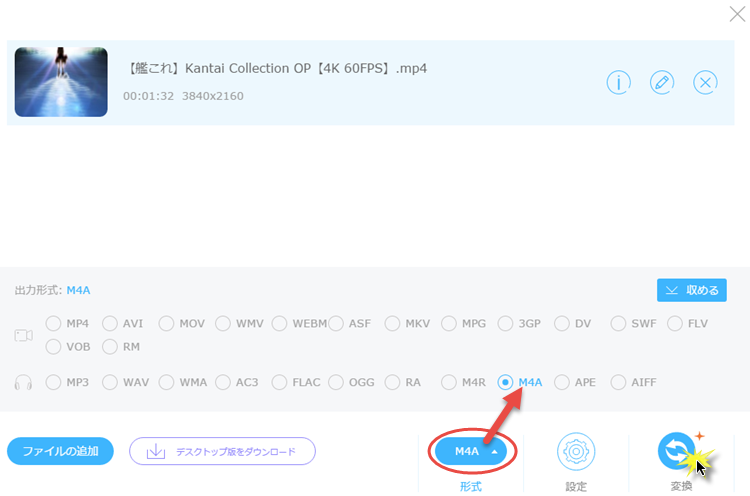
ちなみに、バッチ変換もサポートしています。つまり、一度の変換に複数のファイルを追加できます。変換スピードはよくインターネット環境とファイルサイズに影響されるのが唯一のデメリットかもしれません。
3
デスクトップ動画変換マスターを使用
Apowersoft動画変換マスターは使用できる最も良い変換ソフトだといえます。MP4をM4Aへの変換も含めるいかなるフォーマットの変換に開発されたデスクトップソフトです。このツールには高画質の出力フォーマットとポータブルデバイス別の対応フォーマットがあり、ユーザーは自由に選択できます。その上、出力ファイルの品質パラメータも事前設定できます。「設定」ボタンをクリックし、ポップアウトされる新しいウィンドウで設定を調整すればいいです。更に、インターネット環境に影響されないので、複数のファイルも快速に変換できます。ファイルをすべてソフトにインポートし、一度に変換するだけでいいです。では、このソフトでMP4をM4Aに変換する方法を説明します。
- プログラムをダウンロードし、インストールしてから、立ち上げます。無料ダウンロード
- 「ファイルを追加」ボタンをクリックし、パソコンからMP4ファイルを選択します。
- 「出力フォーマット」のドロップダウンリストを開き、「オーディオ」タブをクリックし、出力フォーマットに「M4A」を指定します。
- 「変換」ボタンをクリックし、変換を開始させます。変換後、ファイルはお使いのパソコンに保存されます。
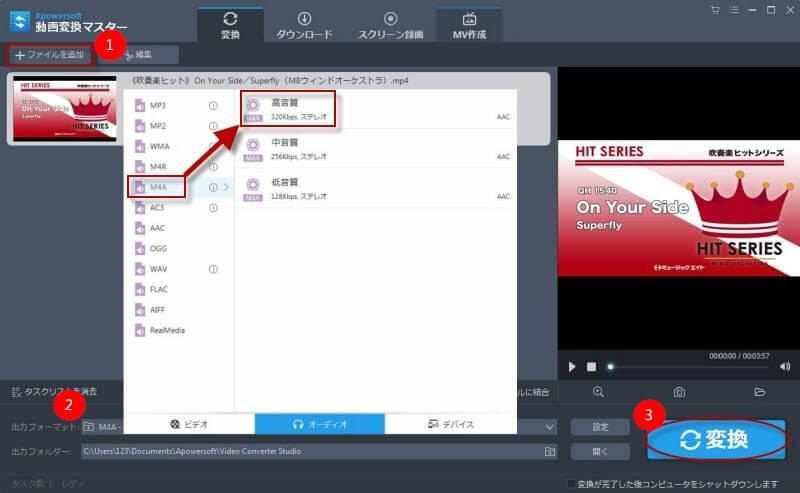
その他、このツールで動画を編集することもできます。「編集」ボタンをクリックすれば、編集画面が表示されます。「トリミング領域を選択」ボタンをクリックし、スライダーをドラッグすれば、オーディオを必要な部分だけトリムできます。

まとめ
以上のMP4をM4Aに変換する方法は全部良いです。ファイルの品質にあまり気にしない場合は、ファイルをリネームする方法が便利です。パソコンにソフトをインストールしたくないなら、フリーオンラインツールをおすすめします。しかし、より良い変換体験とより多くの機能のためには、やはり動画変換マスターが一番です。とにかく、自分が最もお気に入りのソフトを選べばいいです。



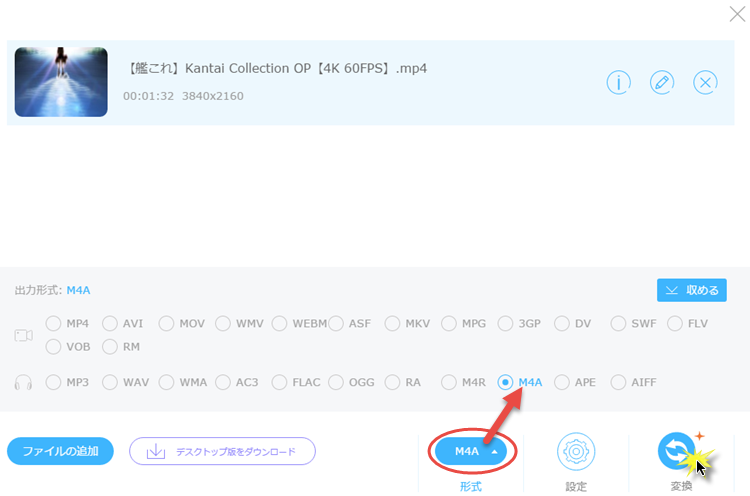
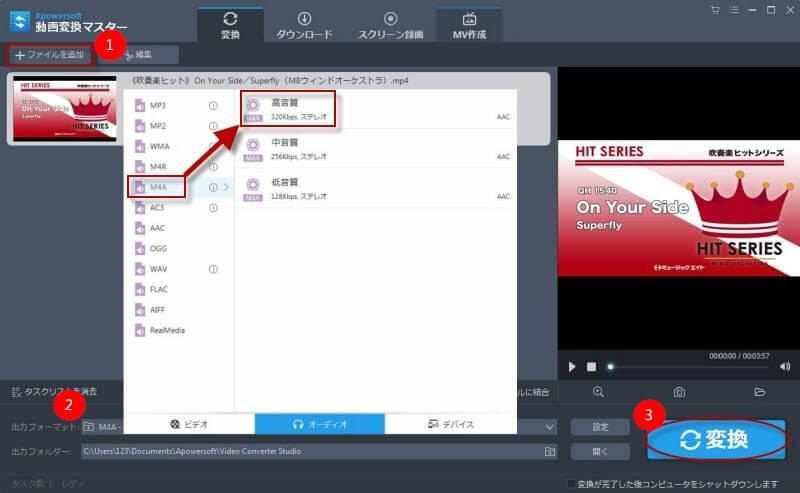

コメントを書く